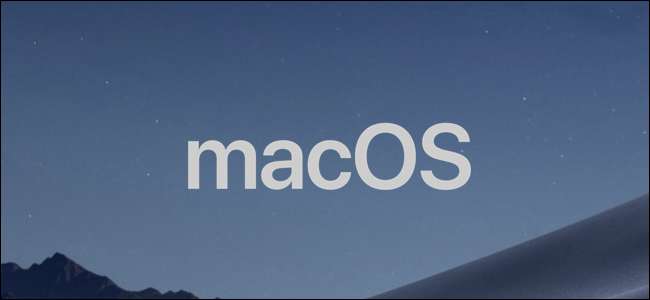
Některé starší weby mají přísné požadavky na prohlížeč, někdy vás dokonce nutí být v systému Windows, přestože v jiných prohlížečích fungují naprosto dobře. Prohlížeč, který je většinou vyžadován, je Internet Explorer, který nefunguje na počítačích Mac a ve Windows již není ani výchozí.
Jak obejít omezení prohlížeče
Způsob, jakým web ví, jaký prohlížeč používáte, je použití hodnoty zvané „uživatelský agent“ - část dat, která se odesílá při každém požadavku na web, který serveru říká, jaký prohlížeč a operační systém používáte . Takto se weby rozhodují, zda vám budou poskytovat mobilní nebo desktopovou verzi webu, a to je také to, co většina webů s omezeními prohlížeče používá k tomu, aby vám zabránila v jejich prohlížení.
PŘÍBUZNÝ: Co je uživatelský agent prohlížeče?
Řešení tedy je falešný uživatelský agent . Odeslání falešného uživatelského agenta způsobí, že si web bude myslet, že používáte jiný prohlížeč, aniž byste museli stahovat nový a přepínat. Pokud web vyžaduje klienty pouze pro Windows, můžete také předstírat, jaký operační systém používáte.
Nejde o žádné šílené hackerství, protože je to funkce zabudovaná do většiny moderních prohlížečů.
Změna vašeho agenta uživatele
Zde se budeme zabývat Safari, protože se jedná o nejpoužívanější prohlížeč v systému Mac, ale pokud používáte jiný prohlížeč, můžete si přečíst náš průvodce pro Chrome, Edge a Firefox .
V prohlížeči Safari klikněte na nabídku „Safari“ a poté na příkaz „Předvolby“.
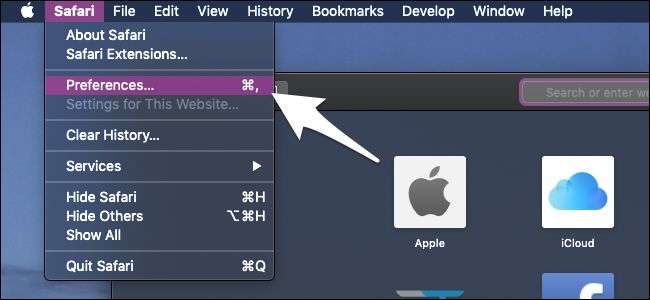
Přepněte na kartu „Pokročilé“ a poté povolte možnost „Zobrazit nabídku vývoje v liště nabídek“.
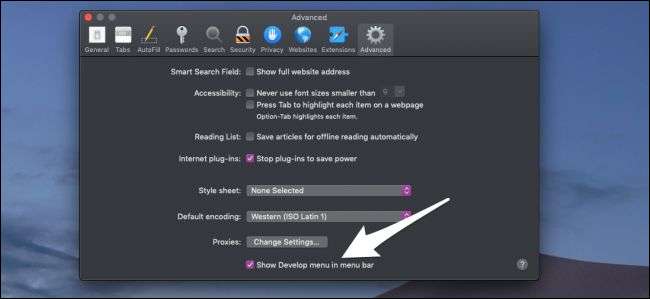
Nyní by se měla zobrazit nová nabídka „Vývoj“. Otevřete jej, přejděte do podnabídky „User Agent“ a poté vyberte prohlížeč, který chcete vydávat. Můžete zfalšovat všechny verze aplikace Internet Explorer; verze Chrome a Firefox pro macOS a Windows; a dokonce i mobilní prohlížeče.
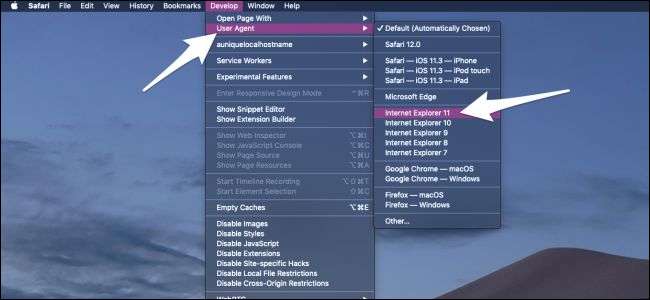
Pokud chcete podvádět něco jiného, můžete ručně zadat řetězec agenta uživatele kliknutím na příkaz „Jiné“ v dolní části nabídky. Nedoporučujeme to takto upravovat, pokud nevíte, co děláte.
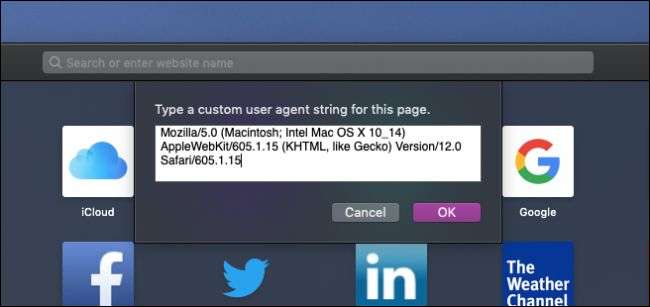
Změna vašeho uživatelského agenta by měla fungovat u většiny věcí v prohlížeči, ale u všeho, co běží mimo váš prohlížeč, budete k jejich používání stále potřebovat Windows (nebo skutečný Internet Explorer). Pokud potřebujete ke spuštění nějakého softwaru skutečný Windows, můžete zkusit:
- Spuštění programu s vínem
- Instalace systému Windows na virtuální stroj
- Nastavení oddílu Boot Camp
Obvykle v tomto pořadí, protože instalace úplné kopie systému Windows na váš disk pouze pro spuštění IE je trochu přehnaná.
Kredity obrázku: Shutterstock







